LINEで位置情報の送り方を完全解説!友達に現在地を共有する方法
皆さんは家族や友人と待ち合わせをする際、指定位置をどのように説明しますか?目立つ看板やモニュメントなどがあれば伝えやすいですが、特にこれといった目印の無い場所では説明しにくいですよね。筆者は方向音痴なので、こういう時は必ず待ち合わせに遅れます。
そこで今回は「LINE」を使った位置情報の送り方を完全解説します。テキストメッセージや通話機能しか利用したことの無い方は、こんなに便利な機能があったのかと驚くかもしれません。筆者も日頃からラインの位置情報機能は多様しており、もうこの機能の無い生活は考えられません。また記事の終盤ではLINEの位置情報を追跡するアプリもご紹介しているので、そちらもぜひご覧ください。
Part 1. LINEの位置情報とは
LINEの位置情報とは、スマートフォンを使っている本人の位置情報をLINE経由で共有したり、任意の位置情報を送ることができる機能です。特に便利な点がLINEの友達に本人現在地の位置情報を共有できる部分で、目印の無い場所や知らない土地でも、自分のいる場所を正確に伝えることができます。家族や友人との待ち合わせやビジネスシーンなど、幅広く活用することができる機能です。
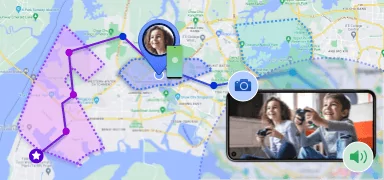
Part 2. LINEで位置情報の送り方
次にラインで位置情報の送り方について説明します。位置情報の送り方は「トーク」を用いた方法と、「ノート」を用いた方法があります。どちらも送った内容に変わりはないのですが、「トーク」の場合はトーク画面で気軽に送ることができ、ほとんどのユーザーはトーク画面から位置情報を送ることが多いです。
しかしメッセージのやりとりをしているうちに、トークをかなり遡らないと位置情報を確認することができなくなります。「ノート」で位置情報を送ると、トーク画面ではなくノート画面に位置情報がアップされるので、遡る必要はなくなります。また作成したノートは削除しない限りは消えないので、いつでも確認したい方はノートを利用して位置情報を送ることをおすすめします。
1LINEのトークで自分の位置情報を相手に送信する方法
Webフィルタリングとはお子様が不適切なコンテンツを含むサイトや危険なサイトに誤ってアクセスしてしまうことを防ぐことができる機能です。Kidsloxのフィルタリングは様々なブラウザに対応しているので、安心してWebをご利用いただけます。また、お子様の検索履歴や閲覧履歴を確認することができるため、お子様が目にするコンテンツの傾向も知ることができます。
- Step 1.トーク画面のプラスマークを選択します。
- Step 2.位置情報を選択します。
- Step 3.任意の場所を選び、送信を選択します。(位置情報を開いたデフォルト画面は、使用中スマートフォンの現在地となります)
- Step 4.このような形で送信されます。
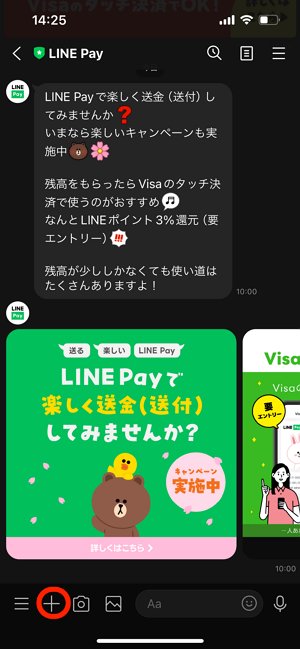
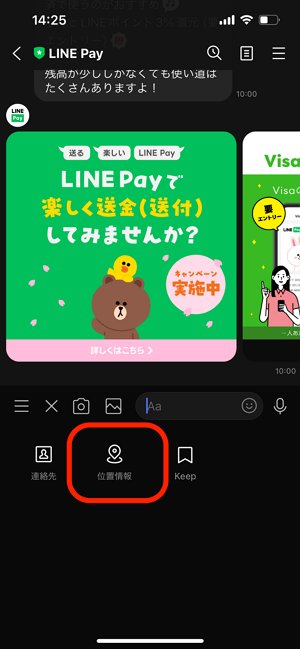
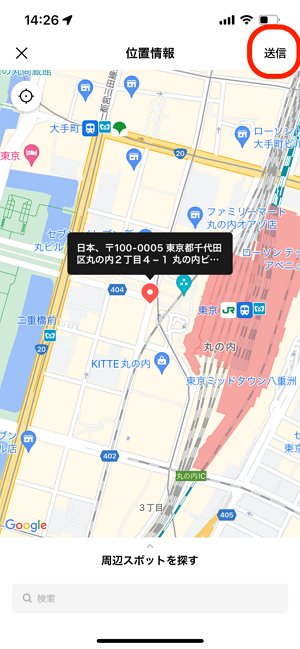
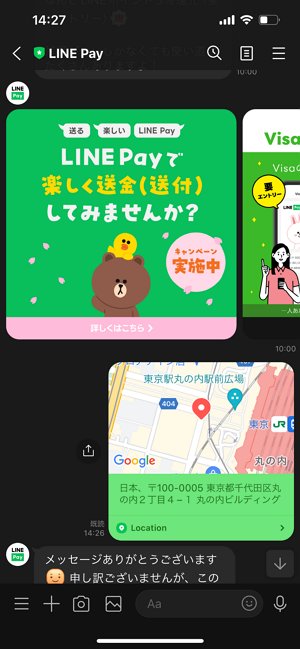
2LINEグループのノートに位置情報を投稿する方法
デジタル端末上ではゲームやSNS、動画配信サービスなど多様な娯楽を楽しむことができます。しかし、端末を持たせている目的によっては、それらのサービスを利用してほしくないという保護者の方も多いのではないでしょうか。Kidsloxのアプリブロックでは、アプリごとやカテゴリごとに利用を制限することができます。
- Step 1.ノート作成画面を開き、位置情報アイコンを選択します。
- Step 2.任意の場所を選び、追加を選択します。(位置情報を開いたデフォルト画面は、使用中スマートフォンの現在地となります)
- Step 3.投稿を選択します。
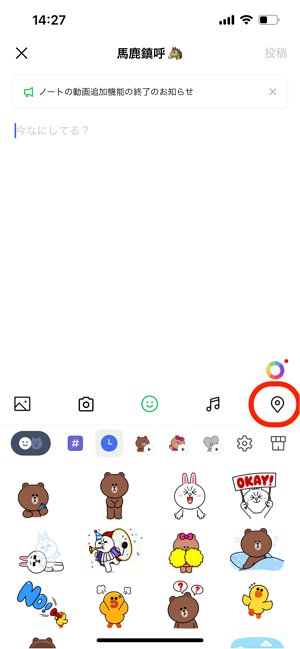

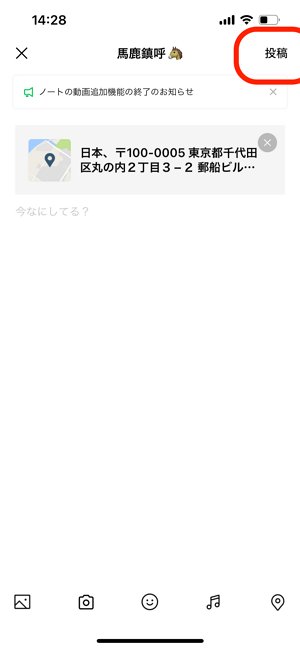
Part 3. LINEの位置情報へのアクセス許可を設定する方法
設定方法をお伝えする前に、アクセス許可をすることで何が起こるのかを説明します。位置情報へのアクセス許可をすることで、下記の機能が利用できます。特に災害が増加している近年、緊急時のお知らせを受け取れるようにしておいた方がいいかもしれませんね。
- トークなどで位置情報を送信する
- 位置情報に基づいた広告が配信される
- 大規模災害時などの緊急時や、天候変化のお知らせが通知される
- LINE Beaconで近くのお店からクーポンなどを受信する
それでは設定方法をお伝えします。
- Step 1.LINEの設定画面を開き、プライバシー管理を選択します。
- Step 2.情報の提供を選択します。
- Step 3.位置情報の取得を許可をオンにします、これで設定は完了です。
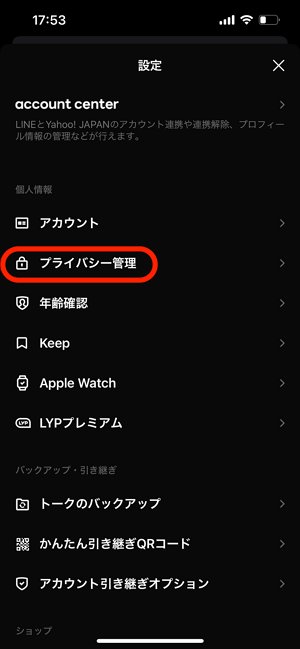
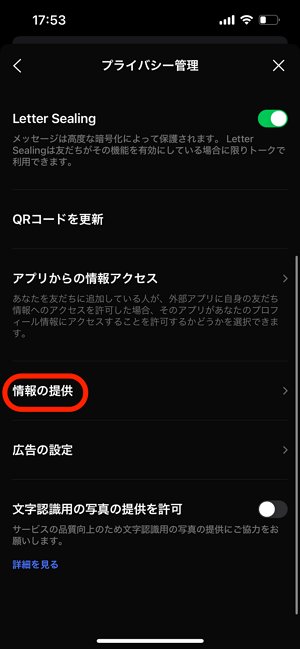
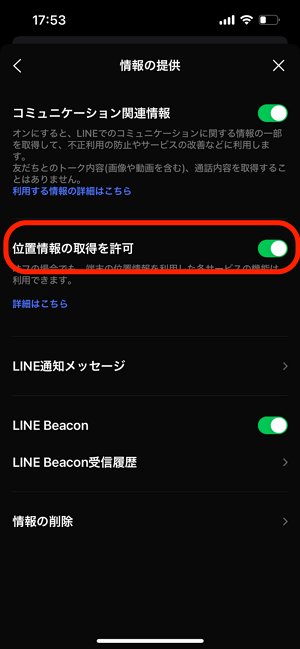
Part 4. LINEの位置情報を追跡できるアプリお勧め
LINEの位置情報を追跡できるアプリとは
最後はLINEの位置情報を追跡できるアプリをご紹介します。ラインを使った位置情報は、上記に紹介した方法で位置情報を送ってもらわないと、居場所を確認することができません。しかしこれから紹介するアプリ「AirDroid Parental Control」は、位置情報を送信してもらわなくても、好きなタイミングで位置情報をリアルタイムで確認することができます。例えば小さなお子様や、高齢の家族などの居場所がすぐに確認できると便利ですよね。
- GPSのよる位置情報の確認をすることができる
- どのルートを通ったか、どの場所に行ったかなど過去15日間を遡って確認できる
- 侵入禁止エリアを設定し、対象者がその場所に訪れた際に通知を受け取ることができる
などが挙げられます。
またLINEに関した機能でいうと、これらの機能を活用することで、子供を不適切なコンテンツから守ったり、スマートフォンの依存、犯罪やいじめなどのトラブルにも早急に対応することができます。
- 子供のテキストメッセージや着信履歴などをオンラインで確認できる
- LINEやInstagramなどのSNSからの通知をモニターできる
LINE位置情報機能との比較
LINEでできる位置情報の機能は、現在地および任意の場所を相手に送信することしかできません。もちろんこの機能は便利なのですが、「AirDroid Parental Control」はそれを遥かに上回る機能を兼ね揃えています。LINEの場合、相手が自ら居場所を教えてくれれば問題ないのですが、そうで無い場合は確認のしようがありません。
しかし「AirDroid Parental Control」であればこちらの好きなタイミングで居場所を確認することができます。例えば災害時などで連絡が取れない状況でも、このアプリさえ導入していればすぐに確認することができます。
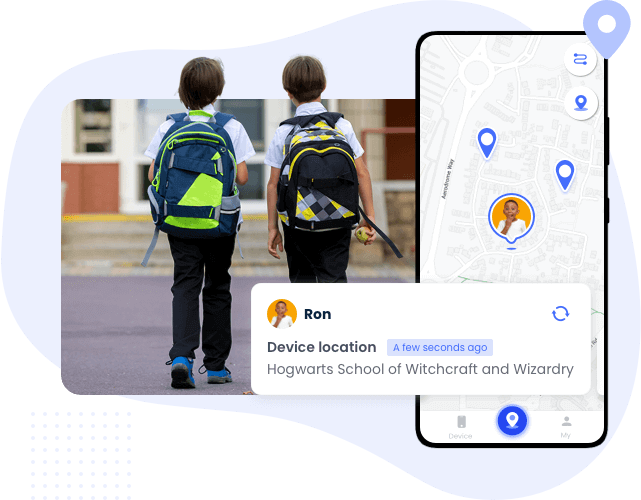
Part 5. まとめ
いかがでしたでしょうか?今回は「LINEの位置情報の送り方を完全解説!友達に現在地を共有する方法」についてお話させていただきました。筆者はLINEで位置情報を送る際、「トーク」「ノート」どちらも利用しています。使い分け方としては、家族や友人に位置情報を送る際はトークを利用しています。
ビジネスシーンではグループLINEに大人数が参加することが多いので、ノートを利用しています。理由としては上記でも触れたように、参加者それぞれのチャットによって、すぐに位置情報が確認できなくなるからです。ちなみに率先してノートに位置情報を投稿すると、できるビジネスマンに見られるかもしれませんよ。
そして位置情報の追跡についてですが、例えば思春期の子供などは、素直に自分の位置情報を教えてくれないかもしれません。安全なら問題ありませんが、連絡が取れなかったりすると心配ですよね。なにかトラブルに巻き込まれてからでは遅いので、愛する我が子を守るためにも、「AirDroid Parental Control」の導入をおすすめします。
iPhone、Androidどちらにも対応しているので、まずはお子様にアプリの説明をして理解を得た上で検討してみてはいかがでしょうか?最後までご覧いただきありがとうございました。






返信を残してください。